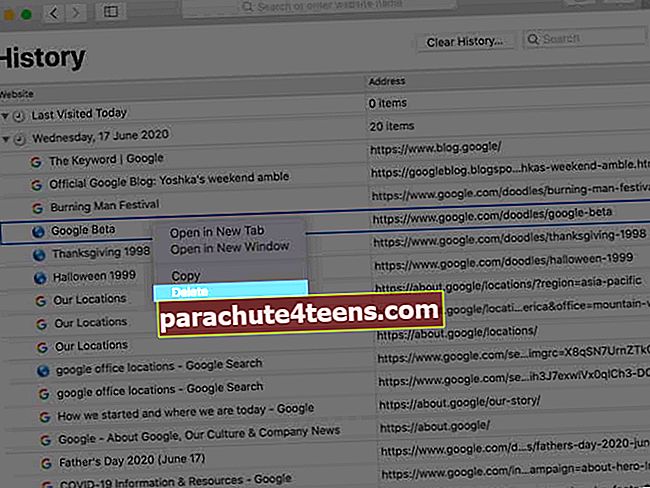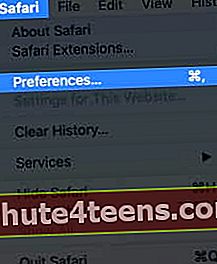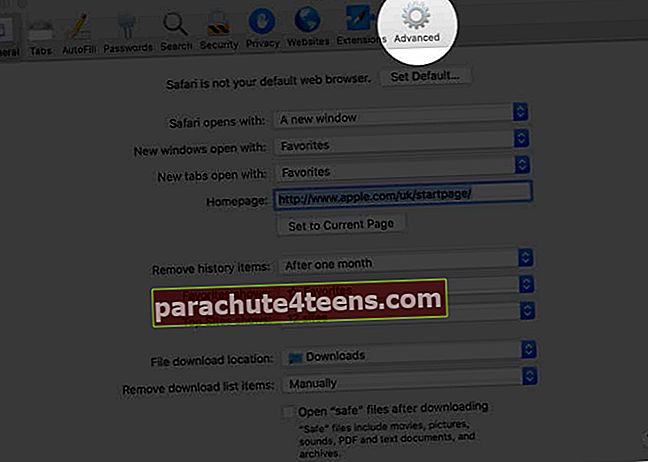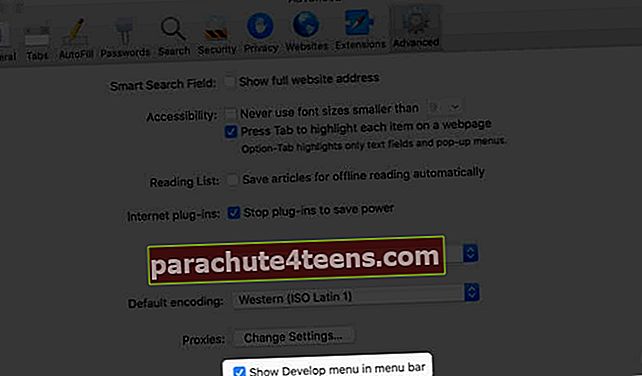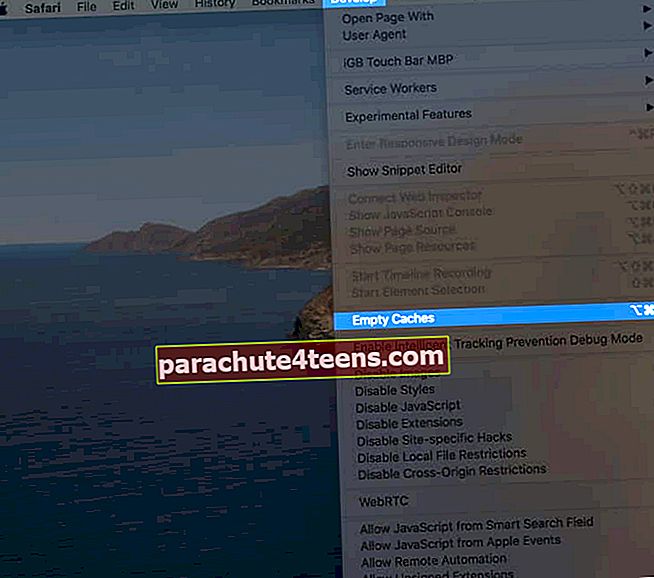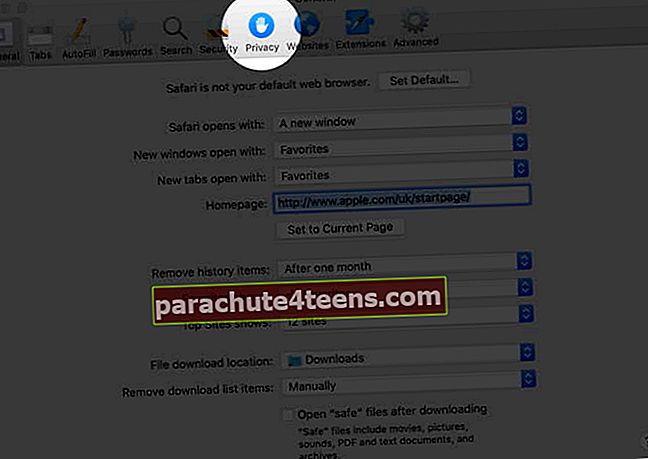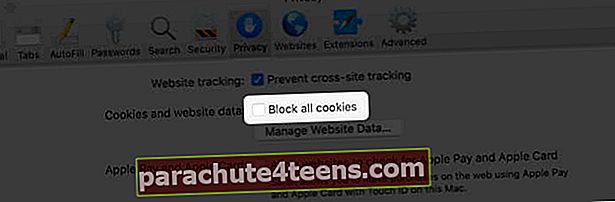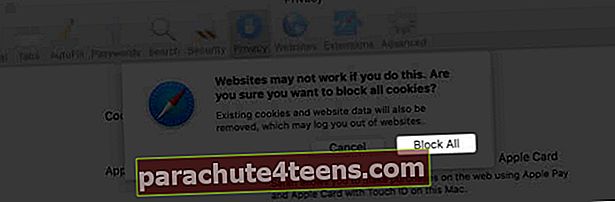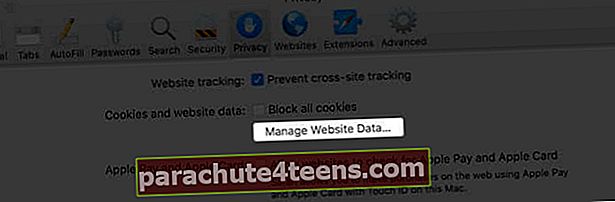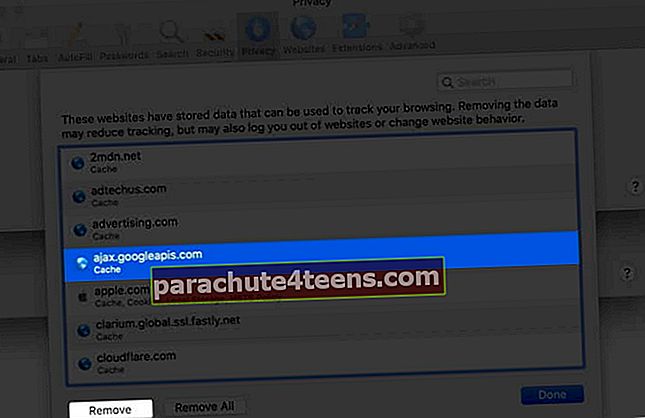Varat vēlēties notīrīt Safari vēsturi, kešatmiņu un vietņu datus operētājsistēmā Mac, lai citi neļautu redzēt to, ko pārlūkojat. To noņemšana palīdz padarīt pārlūkprogrammu atsaucīgu. Tas ir arī noderīgi, ja pārlūkprogramma Safari aizkavējas vai prasa vecumu, lai ielādētu tīmekļa lapas. Veicamās darbības, lai izdzēstu Safari vietnes datus MacOS, ir vienkāršas. Ļaujiet mums redzēt, kā.
- Safari vēstures un vietņu datu dzēšanas sekas
- Kā notīrīt Safari vēsturi Mac datorā
- Kā izdzēst noteiktu vietni no Mac Safari vēstures
- Kā notīrīt Safari kešatmiņu Mac datorā
- Kā notīrīt Safari sīkfailus Mac datorā
Safari vēstures un vietņu datu dzēšanas sekas
- Apmeklēto vietņu ieraksti tiek izdzēsti
- Tiek notīrīts arī bieži apmeklēto vietņu saraksts
- Tas var samazināt vietņu izsekošanu. (laba lieta)
- Iespējams, ka esat atteicies no vietnēm
- Tiek atiestatīti arī ieraksti par bloķētu vai atļautu piekļuvi atrašanās vietai, paziņojumi utt. Tātad, ja apmeklējat vietni, tā atkal lūgs jūsu atļauju
- Lejupielāžu saraksts tiek dzēsts. (Faktiski lejupielādētie faili nav.)
- Ja jums ir vairākas Apple ierīces, kas tiek sinhronizētas, izmantojot iCloud, izmaiņas tiks atspoguļotas visās
Cik skaidra Safari vēsture Mac datorā
Varat izvēlēties visu vēsturi notīrīt ar dažiem klikšķiem. Vai arī izvēlieties tos izdzēst pēc datuma vai pa konkrētām lapām. Ļaujiet man jums parādīt, kā.
- Atvērt Safari.
- Klikšķiniet uz Vēsture no augšējās izvēlnes joslas
- Klikšķiniet uz Notīrīt vēsturi.
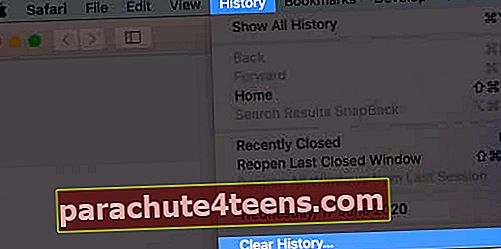
- Tiks parādīta nolaižamā izvēlne visa vēsture. Noklikšķiniet uz tā, ja vēlaties izvēlēties citu opciju, piemēram, pēdējo stundu, šodien, šodien un vakar
- Visbeidzot, noklikšķiniet uz Notīrīt vēsturi.
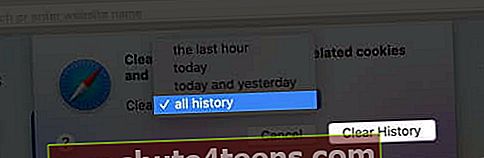
Kā izdzēst noteiktu vietni no Mac Safari vēstures
- Atvērt Safari.
- Augšējā izvēlnes joslā noklikšķiniet uz Vēsture.
- Klikšķiniet uz Rādīt visu vēsturi.
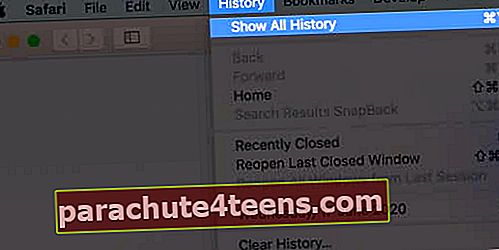
- Jūs redzēsiet pēdējo reizi apmeklēto dienu un citus datumus. Ar peles labo pogu noklikšķiniet uz viena un pēc tam izvēlieties Dzēst.
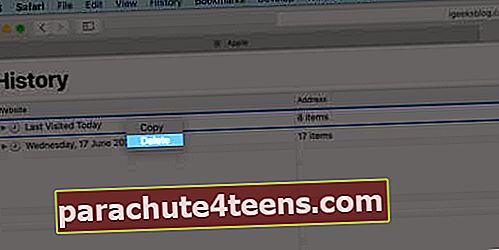
- Vai arī noklikšķiniet uz mazās trīsstūra bultiņas ▶, lai izvērstu.
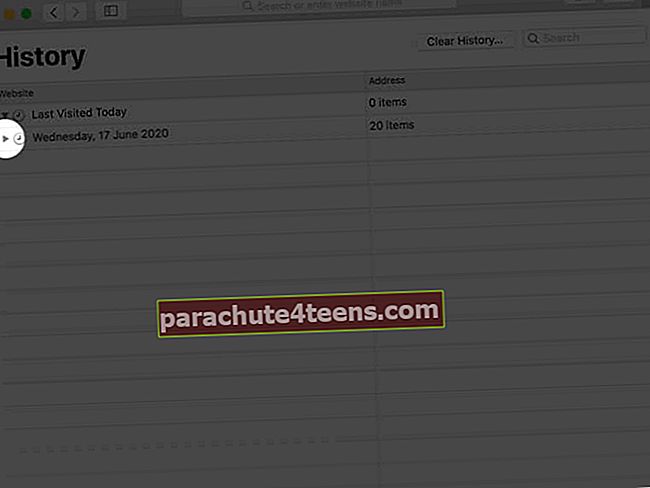 Pēc tam ar peles labo pogu noklikšķiniet uz atsevišķas lapas un izvēlieties Dzēst.
Pēc tam ar peles labo pogu noklikšķiniet uz atsevišķas lapas un izvēlieties Dzēst.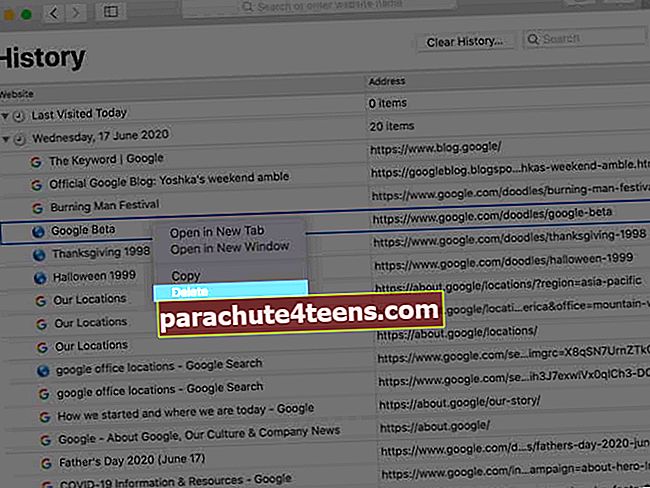
Kā notīrīt Safari kešatmiņu Mac datorā
Kešatmiņa ir kā tīmekļa vietnes momentuzņēmums. Atkārtoti apmeklējot to pašu lapu, pārlūkprogramma vispirms ielādē šo saglabāto momentuzņēmumu (vai tā daļas), nevis atkal to ielādē no interneta. Tas nodrošina ātru pieredzi.
Tomēr pārāk daudz kešatmiņas failu var padarīt jūsu pārlūku lēnu. Dažreiz tā var kalpot neatjauninātai tīmekļa lapas versijai. Lai novērstu šādas problēmas, jums var būt nepieciešams regulāri notīrīt kešatmiņu. Lūk, kā to izdarīt Safari MacOS.
- Atvērt Safari.
- Klikšķiniet uz Safari blakus Apple logotipam
- Klikšķiniet uz Preferences.
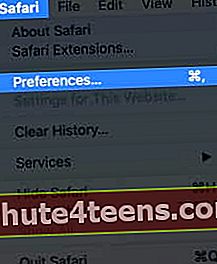
- Klikšķiniet uz Papildu.
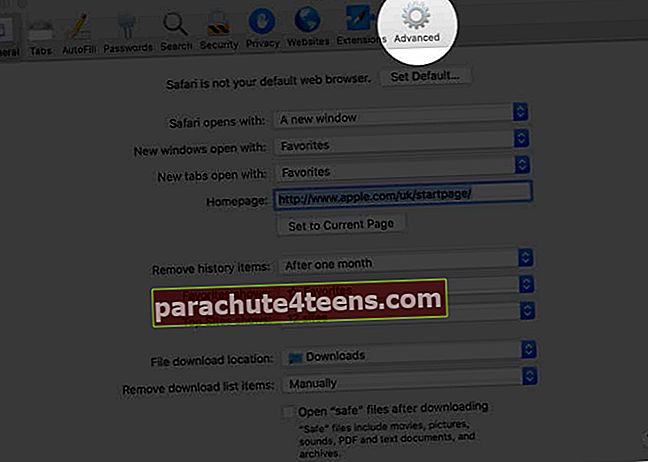
- Atzīmējiet izvēles rūtiņu Rādīt izvēlni Izstrādāt izvēlnes joslā.
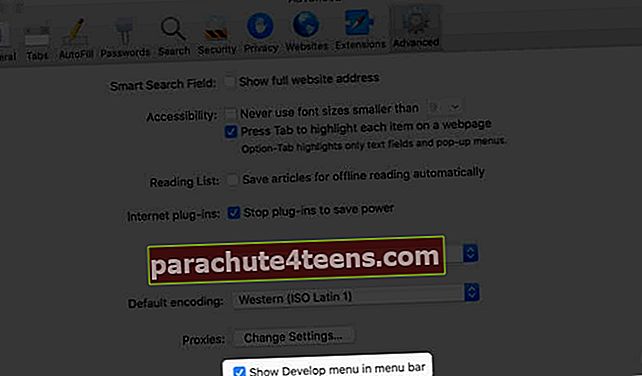
- Tagad noklikšķiniet uz Attīstīties no augšas
- Visbeidzot, noklikšķiniet uz Tukšās kešatmiņas.
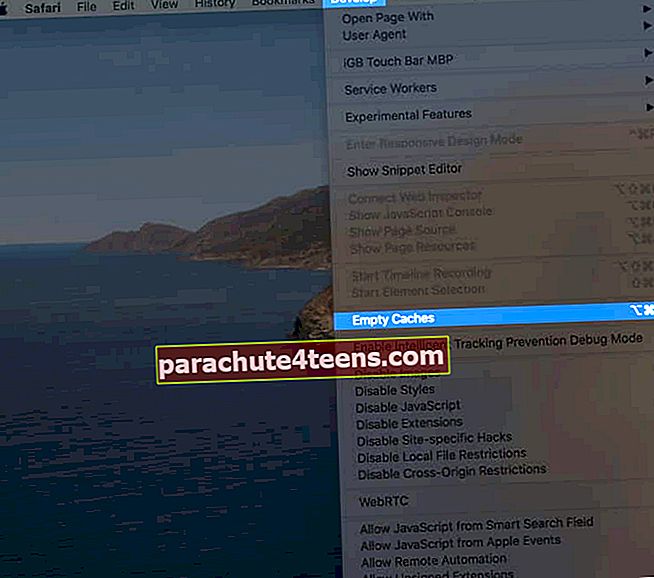
Lai gan jūs neredzēsiet apstiprinājumu vai uznirstošo logu, kešatmiņas notīrīšanas process tika veiksmīgi uzsākts un pabeigts fonā.
Kā notīrīt Safari sīkfailus Mac datorā
Sīkdatnes ir sīkas datu paketes, kuras vietne saglabā jūsu ierīcē. Vietnei tas palīdz uzzināt, ka jūs to atkārtoti apmeklējat. (Ja šis ir jūsu pirmais iGeeksBlog apmeklējums, iespējams, apakšā esat redzējis melnu reklāmkarogu, kurā tiek lūgta jūsu sīkfaila piekrišana.)
Notīrot vēsturi un vietnes datus, tiek dzēsti arī sīkfaili. Tomēr šeit ir norādīts, kā atsevišķi noņemt sīkfailus (arī kešatmiņu utt.). Un pat tos bloķē.
- Atvērt Safari.
- Klikšķiniet uz Safari no augšējās izvēlnes joslas
- Klikšķiniet uz Preferences.
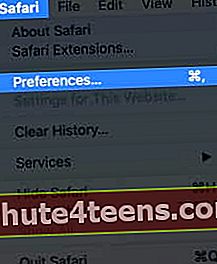
- Klikšķiniet uz Privātums.
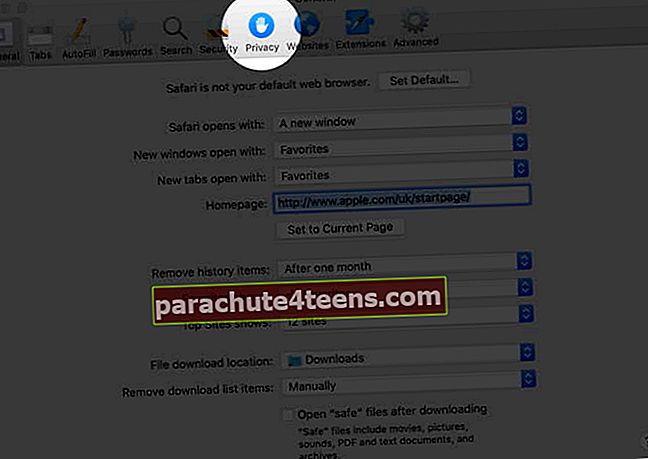
- Atzīmējiet izvēles rūtiņu Bloķējiet visus sīkfailus. Pēc tam noklikšķiniet uz Bloķēt visu. Tas tos atspējos visās turpmākajās vietnēs. Tiks noņemti arī esošie sīkfaili un vietņu dati. Tomēr, bloķējot sīkfailus, var rasties slikta pārlūkošanas pieredze, un dažas vietnes, iespējams, netiks ielādētas vai darbojas pareizi.
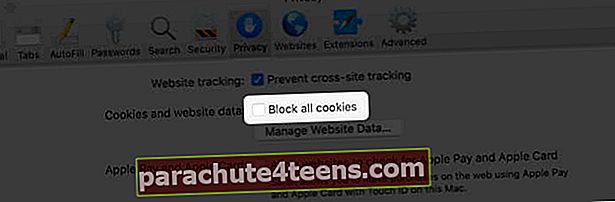
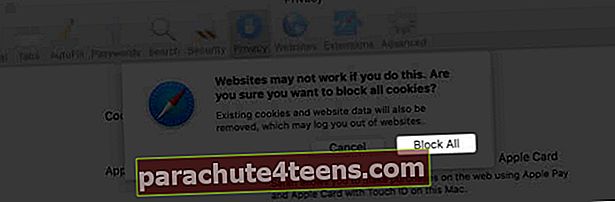
- Lai izdzēstu atsevišķus sīkfailus, noklikšķiniet uz Pārvaldiet vietnes datus.
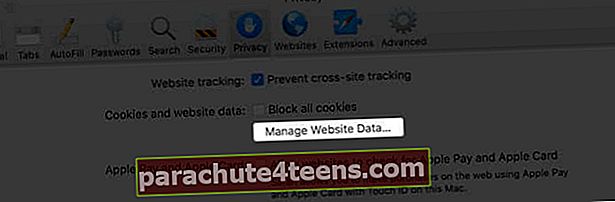
- Pēc tam noklikšķiniet uz vietnes un pēc tam noklikšķiniet uz Noņemt.
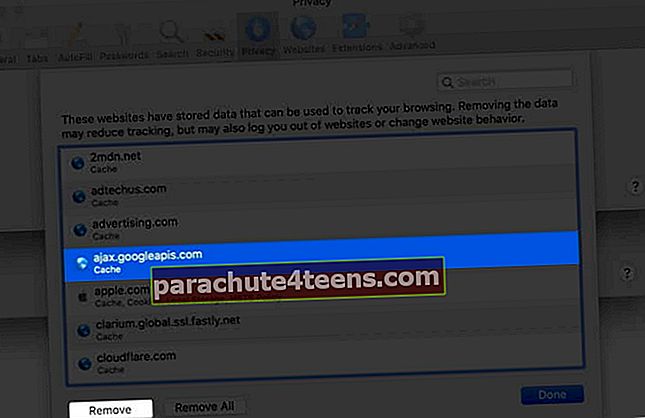
- Beidzot noklikšķiniet uz Gatavs.
Notiek izrakstīšanās ...
Šādi jūs varat notīrīt Safari Mac datorā. Pēc tam, kad atkal izmantojat šo pārlūkprogrammu, tas atjaunos visus šos failus jūsu apmeklētajām vietnēm.
Pēc tam jūs varat uzzināt, kā notīrīt kešatmiņu, vēsturi, vietnes datus iPhone vai iPad.
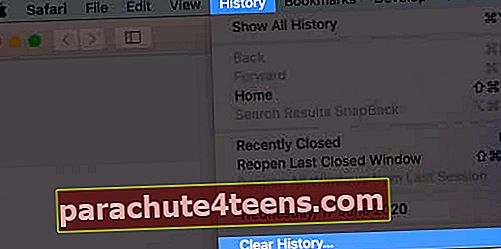
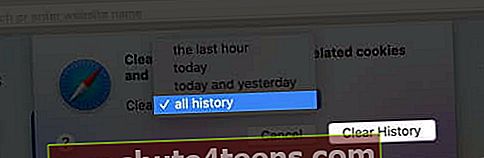
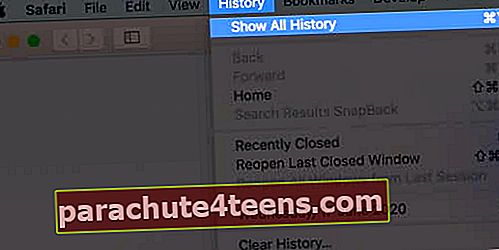
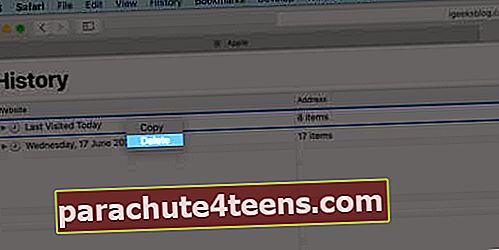
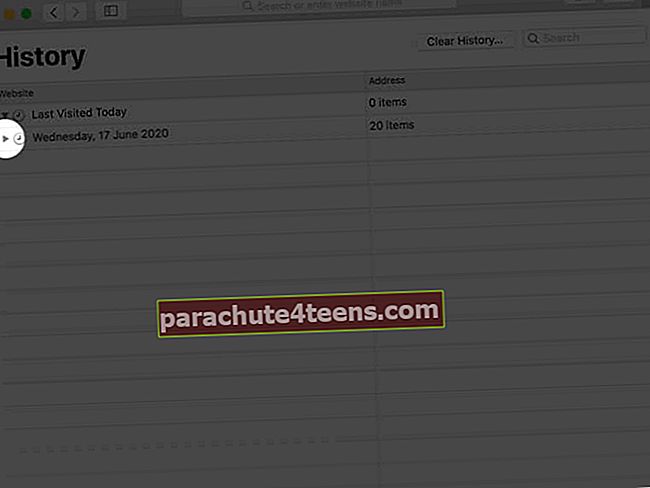 Pēc tam ar peles labo pogu noklikšķiniet uz atsevišķas lapas un izvēlieties Dzēst.
Pēc tam ar peles labo pogu noklikšķiniet uz atsevišķas lapas un izvēlieties Dzēst.